jira从入门到精通
- 格式:doc
- 大小:2.93 MB
- 文档页数:32
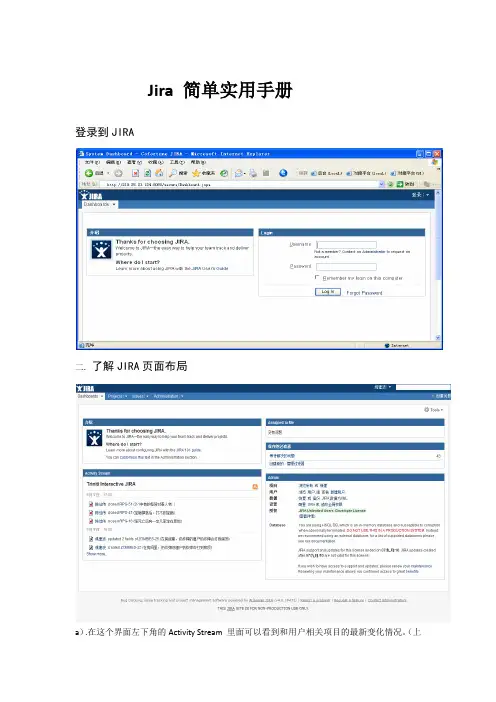
Jira 简单实用手册登录到JIRA二.了解JIRA页面布局a).在这个界面左下角的Activity Stream 里面可以看到和用户相关项目的最新变化情况。
(上图)b).而右上角的Assigned to Me 则是最新分配给你相关问题(上图)c).在菜单栏里面的projects 可以浏览项目或查看报告,d).菜单栏issues 可以搜索问题三.创建问题A)通过右上角创建问题按钮来提交缺陷或是新的需求b)创建时会显示'选择项目和问题类型'弹出框。
选择相关的项目和问题类型, 然后点击 '创建' 按钮a)创建完成后,可以看到此问题:2.问题解决过程a)了解问题;b)开始解决,点击“开始进行”;点击完后,页面如下(“开始进行”变为“停止进行”):c)解决问题i.问题解决以后,点击“解决问题”:ii.填写解决问题的结果(页面如下):注* :解决方式,总共5种,含义如下:a)Fixed:修复b)Won’t Fix:不需修复(例如经调查,发现不是Bug,而是业务人员理解偏差)c)Duplicate:重复问题d)Incomplete:问题报告不全(此种情况可以让问题的报告者增加相关情况描述,以帮助问题解决)e)Cannot Reproduce:不可重现f)另外转给的开发者通常转给QA这边,因为他们需要对修改的问题进行验证四搜索问题1.点击页面顶部导航栏的 'Issues '链接。
选择相关过滤条件并搜索,过滤器搜索结果会显示在页面右侧的'问题导航器'中。
2.在刚登陆进入系统的右边的快速搜索栏里面输入搜索条件,同样可以得到搜索结果。
3.如需将搜索结果输出到Excel只要点击右上角的Views下拉,然后选择Excel (所有字段)即可五.浏览项目在projects里面可以查看项目的问题分布进展,并且生成项目报告。

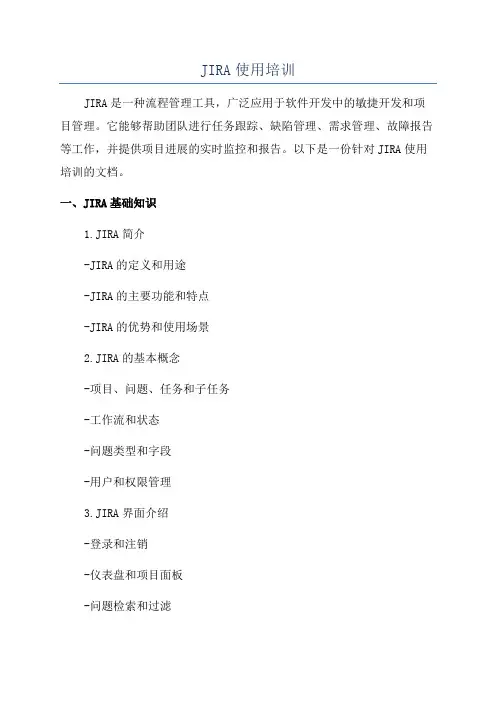
JIRA使用培训JIRA是一种流程管理工具,广泛应用于软件开发中的敏捷开发和项目管理。
它能够帮助团队进行任务跟踪、缺陷管理、需求管理、故障报告等工作,并提供项目进展的实时监控和报告。
以下是一份针对JIRA使用培训的文档。
一、JIRA基础知识1.JIRA简介-JIRA的定义和用途-JIRA的主要功能和特点-JIRA的优势和使用场景2.JIRA的基本概念-项目、问题、任务和子任务-工作流和状态-问题类型和字段-用户和权限管理3.JIRA界面介绍-登录和注销-仪表盘和项目面板-问题检索和过滤二、JIRA使用指南1.创建和管理项目-创建新项目-管理项目设置-添加和配置问题类型和字段2.创建和管理问题-创建新问题-指派问题并设置优先级-更新问题状态和工作流3.问题和过滤-使用简单和高级-设置过滤器-保存和分享结果4.问题报告和统计-创建仪表盘和报表-配置图表和统计项-导出和分享报表5.问题分配和跟踪-分配问题给团队成员-设置问题截止日期和提醒-跟踪问题的进展和解决状态6.JIRA与其他工具的集成- JIRA与Confluence的集成- JIRA与Bitbucket的集成- JIRA与Jenkins的集成三、JIRA实践案例分析1.敏捷项目管理-搭建敏捷项目模板-创建并维护产品待办清单-制定和管理迭代计划-迭代评审和回顾2.缺陷管理-创建和追踪缺陷问题-缺陷的优先级和严重程度-缺陷的解决和验证流程-缺陷报告和趋势分析3.需求管理-创建和追踪需求问题-需求的优先级和价值-需求的评审和确认流程-需求的变更和版本管理四、JIRA管理员指南1.系统设置和管理员权限-JIRA系统设置概览-用户和组管理-项目和工作流配置2.自定义字段和问题类型-字段类型和属性列表-创建自定义字段-配置自定义字段的显示和权限3.定制工作流和转换-工作流状态和转换设置-创建和修改工作流4.配置邮件通知和提醒-邮件通知设置-定制邮件模板-定义提醒规则和事件五、JIRA用户实践分享1.最佳实践和技巧-快捷键和操作技巧-利用过滤器和仪表盘提高效率2.团队协作与沟通-利用评论和说明进行沟通-创建子任务和关联问题3. 整合Scrum和Kanban- 利用Scrum工具进行计划和迭代- 使用Kanban工具进行流程控制- Scrum和Kanban的结合实践以上是对于JIRA使用培训的概要介绍,根据实际情况和需求,可以进一步扩展和细化培训内容。


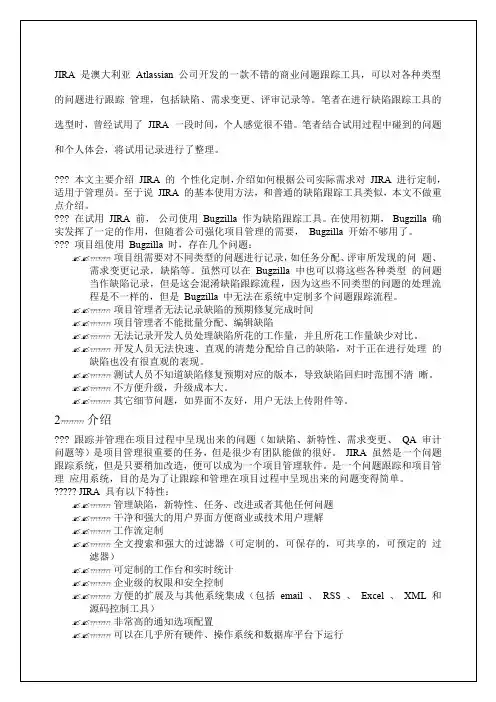
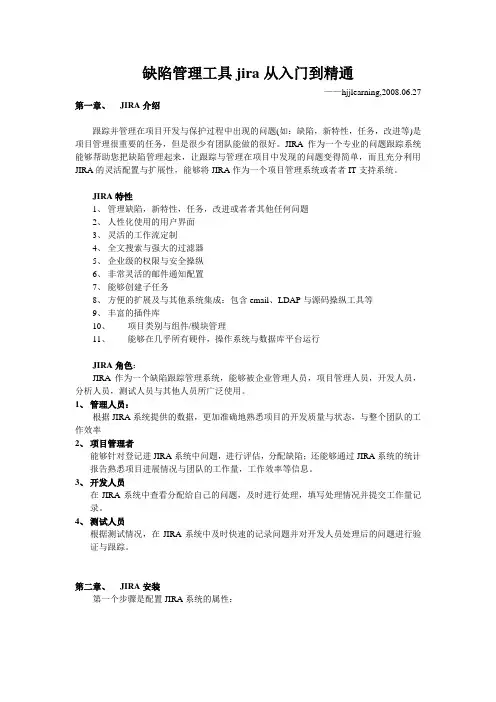
缺陷管理工具jira从入门到精通——hjjlearning,2008.06.27 第一章、JIRA介绍跟踪并管理在项目开发与保护过程中出现的问题(如:缺陷,新特性,任务,改进等)是项目管理很重要的任务,但是很少有团队能做的很好。
JIRA作为一个专业的问题跟踪系统能够帮助您把缺陷管理起来,让跟踪与管理在项目中发现的问题变得简单,而且充分利用JIRA的灵活配置与扩展性,能够将JIRA作为一个项目管理系统或者者IT支持系统。
JIRA特性1、管理缺陷,新特性,任务,改进或者者其他任何问题2、人性化使用的用户界面3、灵活的工作流定制4、全文搜索与强大的过滤器5、企业级的权限与安全操纵6、非常灵活的邮件通知配置7、能够创建子任务8、方便的扩展及与其他系统集成:包含email、LDAP与源码操纵工具等9、丰富的插件库10、项目类别与组件/模块管理11、能够在几乎所有硬件,操作系统与数据库平台运行JIRA角色:JIRA作为一个缺陷跟踪管理系统,能够被企业管理人员,项目管理人员,开发人员,分析人员,测试人员与其他人员所广泛使用。
1、管理人员:根据JIRA系统提供的数据,更加准确地熟悉项目的开发质量与状态,与整个团队的工作效率2、项目管理者能够针对登记进JIRA系统中问题,进行评估,分配缺陷;还能够通过JIRA系统的统计报告熟悉项目进展情况与团队的工作量,工作效率等信息。
3、开发人员在JIRA系统中查看分配给自己的问题,及时进行处理,填写处理情况并提交工作量记录。
4、测试人员根据测试情况,在JIRA系统中及时快速的记录问题并对开发人员处理后的问题进行验证与跟踪。
第二章、JIRA安装第一个步骤是配置JIRA系统的属性:第二步骤是配置JIRA系统管理员的信息:第三步是配置JIRA系统的邮件通知参数第三章、JIRA管理使用一、Projects:项目1、Projects—> Projects点击进入到项目列表,点击ADD Project后输入项目名称(name),关键字(key),选择开发项目负责人(lead Developer),填写描述(Description),通知计划(Notification Scheme),许可计划(Permission Scheme:)与问题安全策略(Issue Security Scheme)如图所示:2、Project Categories点击进入到项目类别,如下图所示,填入新项目类别名称与描述。

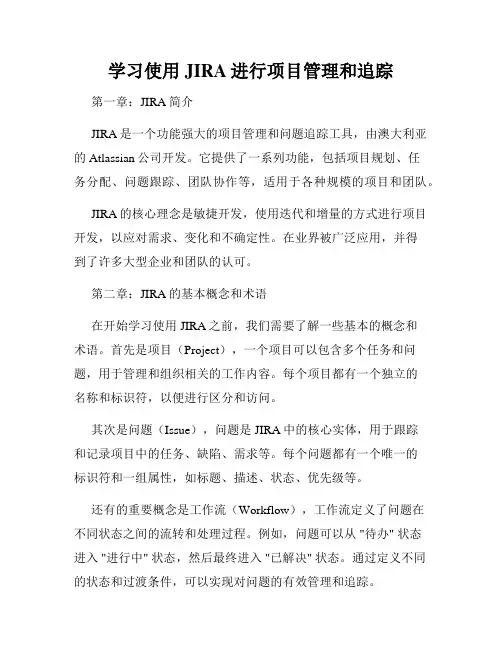
学习使用JIRA进行项目管理和追踪第一章:JIRA简介JIRA是一个功能强大的项目管理和问题追踪工具,由澳大利亚的Atlassian公司开发。
它提供了一系列功能,包括项目规划、任务分配、问题跟踪、团队协作等,适用于各种规模的项目和团队。
JIRA的核心理念是敏捷开发,使用迭代和增量的方式进行项目开发,以应对需求、变化和不确定性。
在业界被广泛应用,并得到了许多大型企业和团队的认可。
第二章:JIRA的基本概念和术语在开始学习使用JIRA之前,我们需要了解一些基本的概念和术语。
首先是项目(Project),一个项目可以包含多个任务和问题,用于管理和组织相关的工作内容。
每个项目都有一个独立的名称和标识符,以便进行区分和访问。
其次是问题(Issue),问题是JIRA中的核心实体,用于跟踪和记录项目中的任务、缺陷、需求等。
每个问题都有一个唯一的标识符和一组属性,如标题、描述、状态、优先级等。
还有的重要概念是工作流(Workflow),工作流定义了问题在不同状态之间的流转和处理过程。
例如,问题可以从 "待办" 状态进入 "进行中" 状态,然后最终进入 "已解决" 状态。
通过定义不同的状态和过渡条件,可以实现对问题的有效管理和追踪。
第三章:JIRA的安装和部署在开始使用JIRA之前,我们需要完成JIRA的安装和部署工作。
首先,我们要下载并安装JIRA的安装包,然后按照安装向导的指引完成基本配置,包括数据库连接、电子邮件设置等。
在部署完成后,我们可以通过浏览器访问JIRA的网页界面,输入管理员账号和密码进行登录。
接下来,我们可以创建新的项目,并配置项目的属性和设置,以满足具体的需求。
第四章:JIRA的项目管理JIRA提供了一系列功能用于项目管理和规划。
首先,我们可以创建项目并设置项目的属性,如名称、描述、项目类型等。
然后,我们可以定义项目的版本、迭代和里程碑,用于计划和跟踪项目的进度和里程碑。
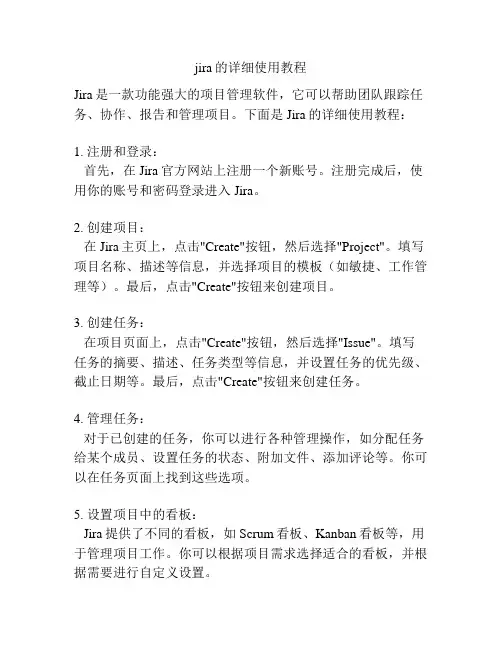
jira的详细使用教程Jira是一款功能强大的项目管理软件,它可以帮助团队跟踪任务、协作、报告和管理项目。
下面是Jira的详细使用教程:1. 注册和登录:首先,在Jira官方网站上注册一个新账号。
注册完成后,使用你的账号和密码登录进入Jira。
2. 创建项目:在Jira主页上,点击"Create"按钮,然后选择"Project"。
填写项目名称、描述等信息,并选择项目的模板(如敏捷、工作管理等)。
最后,点击"Create"按钮来创建项目。
3. 创建任务:在项目页面上,点击"Create"按钮,然后选择"Issue"。
填写任务的摘要、描述、任务类型等信息,并设置任务的优先级、截止日期等。
最后,点击"Create"按钮来创建任务。
4. 管理任务:对于已创建的任务,你可以进行各种管理操作,如分配任务给某个成员、设置任务的状态、附加文件、添加评论等。
你可以在任务页面上找到这些选项。
5. 设置项目中的看板:Jira提供了不同的看板,如Scrum看板、Kanban看板等,用于管理项目工作。
你可以根据项目需求选择适合的看板,并根据需要进行自定义设置。
6. 设定任务的工作流:Jira使用工作流来管理任务的状态转换,你可以根据项目的需求自定义工作流。
例如,你可以将任务的状态定义为"待办"、"进行中"、"已解决"等。
7. 追踪任务进度:在Jira中,你可以使用各种报表和图表来追踪任务的进度。
这些报表和图表可以帮助你了解项目的整体情况,并及时调整计划。
8. 协作与沟通:Jira还提供了团队协作功能,你可以在任务页面上与其他成员进行讨论、交流,并共享文件和链接。
9. 配置权限:在项目设置中,你可以配置不同用户的权限。
你可以控制谁可以查看、编辑或处理任务,以及其他项目相关操作的权限。

jira的使用方法Jira的使用方法Jira是一种流行的项目管理工具,广泛应用于软件开发和敏捷项目管理。
它提供了一套完整的功能,帮助团队协同工作、追踪任务和问题、进行项目计划和报告等。
本文将介绍Jira的使用方法,帮助读者快速上手并有效地利用这个工具。
1. 创建项目在Jira中,首先需要创建一个项目。
选择“创建项目”选项,填写项目的名称、描述和关联的工作流程等信息。
可以根据需要选择不同的项目模板,如敏捷、经典等。
创建项目后,可以添加团队成员、定义问题类型和优先级等。
2. 创建问题在项目中,问题是一个非常重要的概念。
问题可以是任务、缺陷、需求等,可以根据需要创建不同类型的问题。
在Jira中,可以通过点击“创建问题”按钮来创建新的问题。
填写问题的摘要、描述和其他相关信息,如优先级、指派人等。
创建问题后,可以在项目的“问题”页面中查看和管理所有问题。
3. 配置工作流工作流是指问题在项目中的状态流转和处理过程。
可以根据项目的需求自定义工作流,设置不同的状态和转换条件。
在Jira中,可以通过“工作流”设置来配置工作流。
选择一个现有的工作流模板,或者创建自定义的工作流。
配置工作流后,可以定义问题的状态、转换和权限等。
4. 追踪问题在项目中,追踪问题的状态和进度非常重要。
Jira提供了丰富的功能来追踪问题。
可以通过问题的状态、指派人、优先级等属性来过滤和排序问题。
可以使用问题看板、过滤器和仪表盘等功能来实时监控问题的状态和进展。
还可以通过添加评论、附件和标签等来补充问题的信息。
5. 分配任务在团队协作中,任务的分配和跟踪是非常关键的。
在Jira中,可以通过指派人、优先级和截止日期等来分配任务。
可以使用问题看板和过滤器来查看和跟踪任务的状态和进展。
还可以使用“迭代计划”和“故事地图”等功能来进行任务的规划和管理。
6. 报告和统计Jira提供了丰富的报告和统计功能,帮助项目团队了解项目的进展和问题的情况。
可以使用“仪表盘”功能来创建和查看各种报表,如问题统计、迭代报告等。
Jira项目管理工具使用指南第一章:Jira项目管理工具简介Jira是一款由Atlassian公司开发的项目管理工具,旨在帮助团队更好地组织、跟踪和完成项目。
它提供了一系列功能和工具,可用于项目计划、任务分配、问题追踪、协作和报告生成。
本章将介绍Jira的基本概念和主要功能。
1.1 Jira的适用范围Jira适用于各种规模的项目,无论是敏捷开发还是传统的瀑布开发模型。
它可以帮助项目经理或团队领导者有效地管理团队成员、任务和项目进度。
1.2 Jira的基本概念在使用Jira之前,了解一些基本概念是很重要的。
Jira中最重要的概念之一就是项目,它代表着一个独立的工作单元,通常对应于一个具体的项目或产品。
每个项目都有自己的任务、问题、版本、组件和工作流等。
第二章:Jira项目管理流程在使用Jira进行项目管理时,良好的流程是非常重要的。
本章将介绍一个典型的Jira项目管理流程,以帮助您更好地利用该工具。
2.1 项目创建和设置首先,您需要创建一个新的项目,并根据项目的需求和特点进行设置。
这包括定义项目的名称、描述、截止日期和参与人员等。
2.2 任务创建和分配在项目创建完成后,您可以开始创建任务并分配给相关成员。
使用Jira的“问题”功能可以轻松创建和管理任务。
根据项目需要,您可以为任务设置优先级、截止日期、标签等。
2.3 任务跟踪和更新一旦任务被分配,团队成员可以根据需要不断更新任务的进度。
这可以通过更改任务状态、添加评论、上传附件等来实现。
团队成员还可以在任务完成后将其标记为“已解决”。
2.4 问题管理和解决除了任务外,Jira还可以用于跟踪和解决项目中的问题。
当出现问题时,团队成员可以创建一个问题,描述问题的详细信息,并将其分配给相关人员。
问题可以包括软件缺陷、需求变更、设计问题等。
第三章:Jira高级功能和扩展除了基本功能之外,Jira还提供了一些高级功能和扩展,以帮助团队更好地管理项目。
本章将介绍一些常用的高级功能和扩展,以及如何使用它们。
Jira系统操作手册第一节登录初次登录,用户名:<邮箱名>;密码:123456。
如:用户名:************************.cn;密码:123456。
第二节增加用户(一) 要求有管理员权限。
(二) 菜单:管理Users,Groups&RolesUser Browser:。
(三) 录入相应的用户信息:邮件:用户的电子邮件账号,系统会把相关的问题、任务信息自动发送到用户的邮箱。
(四) 回到用户浏览界面:点击“组”,可以把分组(Group)分配给相应的用户:选择左边可供分配的组(Group),点击“Join”即可把相应的组分配给当前用户。
选择右边用户已有的组(Group),点击“Leave”可取消当前用户的分组。
第三节增加Group(分组)(一) 要求有管理员权限。
(二) 菜单:管理Users,Groups&RolesGroup Browser:(三) 见页面右边的“Add Group”。
输入组名,点击“Add Group”即可增加分组。
第四节增加项目分类(一) 要求有管理员权限。
(二) 菜单:管理Users,Groups&RolesProject Role Browser:(三) 见界面下方的“Add Project Role”。
输入“名称”、“描述”点击“Add Project Role”即可:第五节增加项目(一) 管理员权限。
(二) 菜单:管理项目Add Project,如下图:名称:项目名称Key:项目表示符,只允许是大写英文字母。
项目负责人:选择项目负责人。
Notification Scheme、Permission Scheme、Issue Security Scheme :默认即可。
填入相关信息后保存即可。
(三) 回到浏览界面,选择新增的项目,显示如下界面:(四) 点击View members,可以选择参与到此项目的人。
(五) 配置模块:点击ComponentsAdd:增加系统模块后如下图所示:(六) 配置版本信息:点击 Versions Manage :增加版本信息后如下图:第六节工作界面介绍1 登录后的界面本界面主要有项目信息浏览区域和问题信息浏览区域组成。
JIRA入门到精通——hjjlearning,2008.06.27 第一章、JIRA介绍跟踪并管理在项目开发和维护过程中出现的问题(如:缺陷,新特性,任务,改进等)是项目管理很重要的任务,但是很少有团队能做的很好。
JIRA作为一个专业的问题跟踪系统可以帮助您把缺陷管理起来,让跟踪和管理在项目中发现的问题变得简单,而且充分利用JIRA的灵活配置和扩展性,可以将JIRA作为一个项目管理系统或者IT支持系统。
JIRA特性1、管理缺陷,新特性,任务,改进或者其他任何问题2、人性化使用的用户界面3、灵活的工作流定制4、全文搜索和强大的过滤器5、企业级的权限和安全控制6、非常灵活的邮件通知配置7、可以创建子任务8、方便的扩展及与其他系统集成:包括email、LDAP和源码控制工具等9、丰富的插件库10、项目类别和组件/模块管理11、可以在几乎所有硬件,操作系统和数据库平台运行JIRA角色:JIRA作为一个缺陷跟踪管理系统,可以被企业管理人员,项目管理人员,开发人员,分析人员,测试人员和其他人员所广泛使用。
1、管理人员:根据JIRA系统提供的数据,更加准确地了解项目的开发质量和状态,以及整个团队的工作效率2、项目管理者可以针对登记进JIRA系统中问题,进行评估,分配缺陷;还可以通过JIRA系统的统计报告了解项目进展情况以及团队的工作量,工作效率等信息。
3、开发人员在JIRA系统中查看分配给自己的问题,及时进行处理,填写处理情况并提交工作量记录。
4、测试人员根据测试情况,在JIRA系统中及时快速的记录问题并对开发人员处理后的问题进行验证和跟踪。
第二章、JIRA安装JIRA是一个简单易用的Issue管理和跟踪的工具,运行在JA V A平台上。
下载和安装都很容易,按照安装文档,只需要十几分钟就可以搞定,而且还可以为JIRA配置单独的外包数据库(可以使用的数据库有MySQL、MS SQL、Oracle等)。
安装好之后就首先要在服务器上通过http://localhost:8080来对服务进行配置(8080是jira 的缺省端口)。
具体经过三个配置步骤就完成了:第一个步骤是配置JIRA系统的属性:第二步骤是配置JIRA系统管理员的信息:第三步是配置JIRA系统的邮件通知参数第三章、JIRA管理使用一、Projects:项目1、Projects—> Projects点击进入到项目列表,点击ADD Project后输入项目名称(name),关键字(key),选择开发项目负责人(lead Developer),填写描述(Description),通知计划(Notification Scheme),许可计划(Permission Scheme:)和问题安全策略(Issue Security Scheme)如图所示:2、Project Categories点击进入到项目类别,如下图所示,填入新项目类别名称和描述。
二、Users&Groups1、User Browser:用户管理,在页面中可以看到所有注册的用户,可以根据条件查询特定注册用户。
如下图:单击“Add User”,添加新用户,输入相关用户名,密码,邮箱等,如下图:点击create后,可以设置注册用户的权限组,修改用户信息,或更新用户密码,删除用户等操作。
如图:单击Edit Groups可以把注册用户加入到其他相关的组中2、Group Browser:组管理,管理员可以自己添加相应的组然后进行权限,注册用户配置。
三、Global Settings1、附件设置:Global Settings—>Attachments,点击图中的Edit Configuration进行附件的相关设置。
2、首页面板设置:Global Settings—>Defalut Dashboard,可以进入系统默认的面板进行设置。
(1)单击“增加”可以在左侧或右侧面板中增加想要显示的栏目:(2)⑵选中某个栏目,单击“修改”可以修改其设置;(3)⑶选中某个栏目,单击“Copy”可以复制一个栏目;(4)⑷选中某个栏目,单击“删除”可以将面板中的栏目删除;(5)⑸unselect 是取消对某个栏目的选择。
另外,对于首页面板的设置,也可以通过点击首页右上角的管理门户页进行新增面板:点击“增加”后就建立了一个新的首页显示面板,点击次面板对应操作中的详细配置进行面板内容设置后,点击返回dashboard 此面板即可生效。
若要恢复系统默认的面板设置,需要点击首页右上角的管理门户页,在新的页面中点击复原缺省,即可恢复。
3、一般性设置Global Settings—> General Configuration 进入页面,点击页面底端的EditConfiguration 即可进行设置:4、全局性权限Global Settings—>Global Permissions,这里设置的权限适用于系统内所有的项目,但与某个项目所设定的特殊权限无关,某个项目可以通过Permission Schemes 设定其特定的权限。
另外,可以通过下图选择相应的权限并赋予某个组来增加这个组所拥有的权限。
5、问题链接Global Settings—> lssue Linking进入页面后可以点击“Activate”激活此功能,然后可以新建问题链接类型:链接类型建立之后显示如下:此时,在某个问题的详细显示页面就会出现“链接”到其他问题这样的字段,如图:链接建立后,在此问题页面会显示:单击图中链接的问题,会跳转到EW-12的问题页面,该页面内同样会有链接问题的显示:6、外观与样式:Global Settings—>Look and Feel,设置系统的Logo,Colours以及Date/Time Formats.7、邮件服务设置:Global Settings—>Mail Servers,进入邮件服务设置页面,如图:点击图中的“编辑”可以更改邮件服务器地址、端口以及默认发送邮件地址等信息。
点击Send a Test Email 可以测试邮件服务是否可以正常。
8、子任务设置:Global Settings—>Sub-Tasks,进入设置页面,如图:此时,在某个问题的详细显示页面就会出现“创建”子任务这样的字段,如图:单击图中的“创建子任务”即可新建一个issue。
“单个注:此功能在bug管理流程中一般不使用,因为提交bug不存在嵌套,应该本着问题单个提交”的原则。
9、事件跟踪设置Global Settings—>Time Tracking,可以设置时间跟踪机制,如图:点击图中的“Activate”是该功能生效。
此时,在新建问题的时候,在页面最下端就会出现如下内容这样新建问题后,在该问题的页面内就会增加了估算时间这一项,如图:通过此功能,可以评估工作量。
(建议:此项由项目经理填写。
)10、用户默认设置Global Settings—>User Defaults ,可以设置用户收到通知邮件的格式(text/html),查询问题时页面显示的最多问题数以及用户自身发生改变时是否能收到通知邮件,如图:点击页面中的Edit default values 进行设置,设置完成,点击更新,进入新的页面:11、工作流Global Settings—>Workflows,点击Workflows进入到页面,如下图上面图中已经存在一个默认的jira工作流和一个创建好的develop flows工作流,默认jira 工作流是不可以删除的。
下面创建一个新的工作流步骤:注:制作工作流最重要的是根据自己公司的测试规范制定,有的可能比较复杂,有点可能比较简单,适合的才是最好的。
工作流图画出以后,下面就是根据图进行增加工作流了:1、入工作流name和description,如下图:2、点击add后,,如下图页面,点击workflows工作流那行的steps链接3、点击steps链接后,进入下面页面,然后根据新建→打开打开→指派打开→推迟打开→已解决打开→不是问题推迟→指派指派→已解决已解决→重开上面的状态都是Issue Settings—>Statuses中进行定义状态的。
4、到workflows进行页面设置:5、在上图先按照工作流图进行添加完成:6、添加完成后,进行状态转变设置,在下图中,点击Add Transition按钮进入下页面其他的按照上面进行操作。
7、Transition view: 这里总共有四个选项NO VIEW FOR transition 事务触发后不会有任何页面跳出Default Screen 跳出一个和创建BUG差不多的页面Resolve Issue Screen 跳出一个解决问题的页面Workflow Screen 跳出一个问题分配的页面8、工作流设置完成后,还要在项目中应用到该工作流才算完成。
新建一个项目:在Projects—>Projects页面中,点击Add Project填写完成后。
点击图中选择的”select scheme”选择刚刚创建的scheme,点击Associate按钮,进入第二步骤在次点击Associate按钮,OK,工作流已经配置到”测试”项目中去了注:不同版本的JIRA可能有些操作步骤不同,但大致情况是这样一个流程。
四、Schemes1、安全策略:Schemes—>Issue Security Schemes—>Add Issue Security Scheme ,输入具体的安全设置名称(name)及详细描述(description)即可,其中详细描述为可选项。
新增后可点击Security Levels(或安全设置的名称),设置不同的安全级别,如图所示:单击右侧的增加可以设置处于某个安全级别的人员或组,如图所示:单击Default 可以将jira 默认的安全级别改成当前设置的级别,单击之后可以在安全级别设置的上方看到Change default security level to "None" 的字样。
另外此处设置了安全级别要应用到项目中,在新建项目的时候或者建好项目之后可以更改。
2、权限设置Schemes—>Permission Schemes(很重要的一步)(在此之前可能需要新建相关的组,比如:开发组,测试组,市场组等,这样方便赋予权限)点击Add Permission Scheme,新增一权限设置,或直接点击已有的项目权限进行copy,但记得要修改名称。
新增后,点击旁边的Permissions进行编辑,具体设置如下:3、通知设置Schemes—>Notification Schemes,单击Add Notification Scheme进行新增权限,也可以直接点击copy复制系统默认的通知设置,然后在里面进行更改。